Предварительные действия
Если вы решили поставить картинку или изображение к контакту в Samsung Galaxy, учтите, что операционная система Android предоставляет такую возможность только для номеров, хранящихся в памяти телефона. Для адресной книги, расположенной на SIM-карте, нельзя добавить личную графику. Поэтому данные абонента необходимо предварительно перенести с сим-карты на смартфон.
Эта простая операция выполняется следующим образом:
- запустить приложение «Контакты» на мобильном устройстве»;
- в меню настроек нажать «Экспорт/Импорт»;

- выберите SIM-карту из списка источников (обычно она подписана названием мобильного оператора) и нажмите «Далее;
- в качестве нового местоположения контакта укажите «Телефон»;
- отмечаем в списке абонентов, данные которых планируем передать, и подтверждаем операцию нажатием «ОК».


Важно знать
Система автоматически передаст необходимую информацию. Теперь можно переходить к непосредственному изучению того, как установить картинку для контакта в Samsung.
Первый способ
Пожалуй, самый простой способ. Но не подойдет тем, кто заменил стандартную «Галерею» сторонним приложением. Итак, ваш алгоритм действий должен быть таким:
Шаг 1. Перейдите в «Галерея».

Шаг 2. Нажмите на фотографию, которую хотите назначить конкретному контакту.

Шаг 3. Теперь нажмите на многоточие, расположенное в правом верхнем углу.

Шаг 4. Выберите «Установить изображение как».

Шаг 5. Здесь нужно нажать, как нетрудно догадаться, на кнопку «Изображение контакта».
Шаг 6. Осталось только выбрать в списке человека, за разговором с которым вы хотите следить с этой фотографией.

Второй способ
Часто, если владелец смартфона задумывается, как поставить картинку на беседу в Android, он вспоминает именно этот способ. Он заключается в выполнении не менее простых действий, но они займут у вас чуть больше времени. Тогда следуйте нашему руководству:
Шаг 1. Зайдите в телефонную книгу. Для этого нажмите на иконку предустановленного приложения «Контакты».
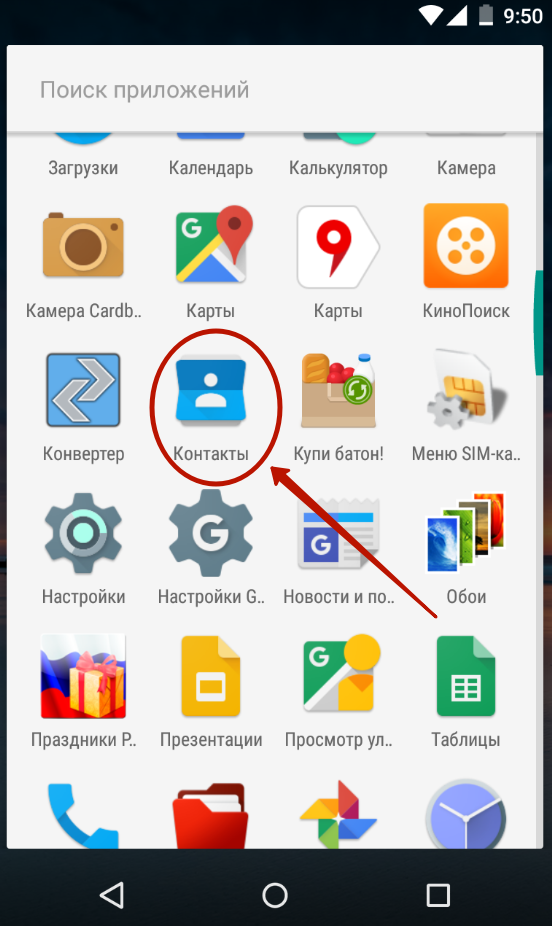
Шаг 2. Теперь нажмите на контакт, который вы хотите сфотографировать.
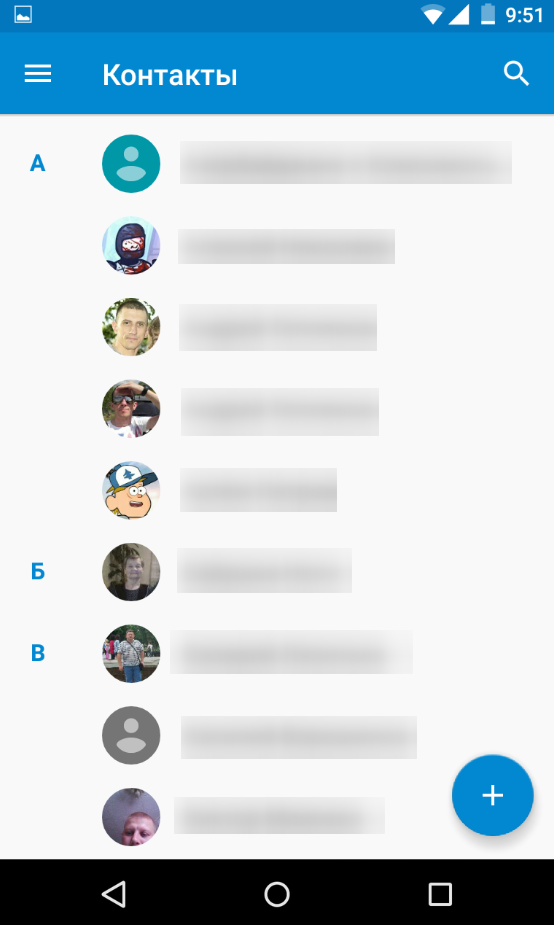
Шаг 3. Нажмите кнопку «Редактировать». Его можно найти внутри контекстного меню, которое появляется после нажатия на многоточие. А можно сделать в виде значка с изображением карандаша.
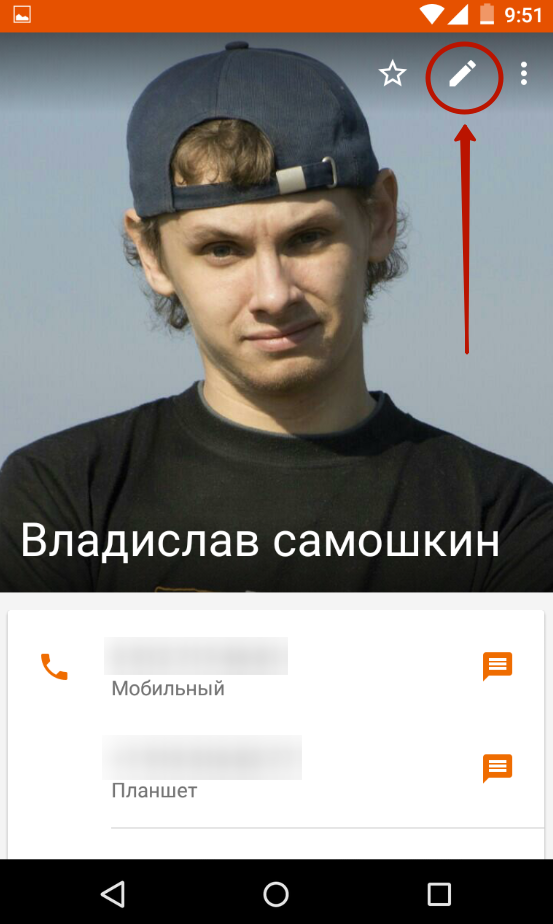
Шаг 4. Только на Android изображение контакта находится в самом верху отображаемого окна. Для его замены нужно просто нажать на иконку в виде фотоаппарата. В отмеченных оболочках может потребоваться нажать на многоточие, которое находится в правом верхнем углу, а затем выбрать соответствующий пункт.

Шаг 5. В любом случае вам будет предложено несколько вариантов дальнейших действий. Вы можете удалить фотографию, заменить ее другой фотографией или сделать снимок прямо сейчас. Выберите нужный вариант — мы предполагаем, что вы хотите использовать изображение, которое уже находится в памяти устройства.

Шаг 6. Далее вас могут спросить, какую программу использовать для выбора изображения. Совершенно не важно — можно выбрать либо «Галерея», либо другую программу — вплоть до файлового менеджера. Кстати, на нашем сайте вы можете узнать о лучших файловых менеджерах для Android .
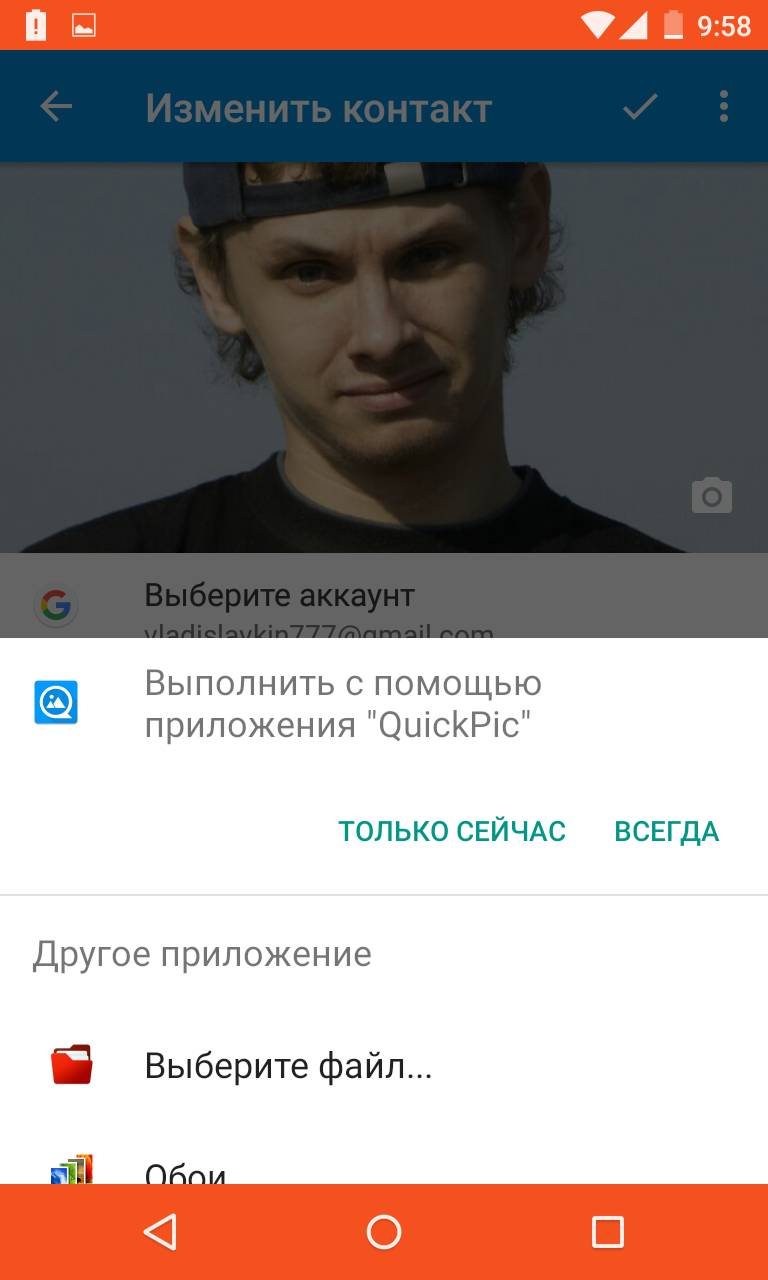
Шаг 7. Далее нужно выбрать подходящее изображение.

Шаг 8. Система попросит обрезать изображение (в некоторых оболочках этого не происходит). Опять же, вам нужно выбрать инструмент, с помощью которого вы хотите обрезать лишнюю часть изображения.

Шаг 9. Обрежьте изображение, затем нажмите кнопку «Готово» (обычно выглядит как галочка).

Шаг 10 Вот и все. Остается только нажать на галочку и закончить редактирование контакта.

Читайте также: Как заблокировать неизвестный номер на Андроиде: как запретить принимать звонки от скрытых абонентов
Установка фото контакта
После того, как все необходимые записи были перенесены на телефон, приступаем к добавлению фото.
- Телефонная книга должна быть настроена для отображения контактов, хранящихся на устройстве. Для этого нажмите на вкладку «Телефон» в «Меню». Соответствующее обозначение должно отображаться над списком имен.

Теперь выберите нужную запись и на экране с информацией о ней нажмите иконку с изображением камеры.

Здесь можно использовать стандартные наклейки. Для этого нажмите на значок плюса и выберите подходящее изображение.

На панели ниже вы можете изменить категорию стикера.

Чтобы загрузить больше фотографий, коснитесь значка «Добавить» и выберите из списка популярных.

Или нажмите на ссылку «Магазин Galaxy» и выполните поиск среди платных и бесплатных изображений.

После того, как наклейка выбрана, нажмите «Сохранить». Теперь он будет отображаться при входящем звонке от этого абонента.

Чтобы загрузить картинку или изображение из памяти устройства Samsung, нажмите «Галерея» и найдите нужный файл.

Воспользуйтесь специальной рамкой, выберите область изображения, которая будет отображаться при входящем звонке, и нажмите «Готово».

На следующем экране нажмите «Сохранить».

Вы можете установить образ сразу после его создания. В «Меню» контакта нажмите «Камера», сделайте снимок, и в случае успеха нажмите «ОК».

Отрежьте лишнее с рамкой и нажмите «Готово».

Сохраняем созданную картинку контакта.

Чтобы удалить или установить новое изображение, нажмите «Изменить», а затем коснитесь области с изображением.

Установите образ одним из описанных способов.

Чтобы удалить изображение, нажмите значок минуса и подтвердите действие.








